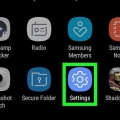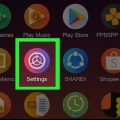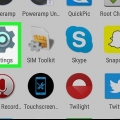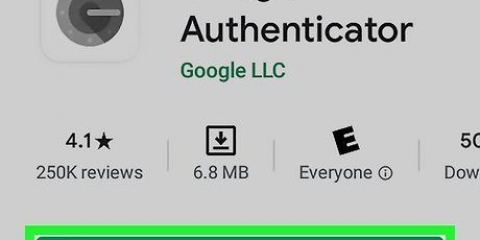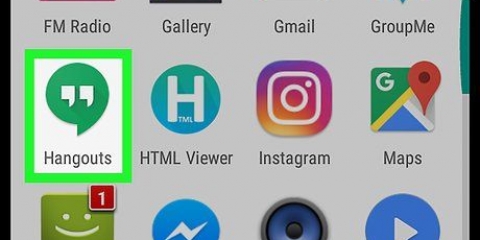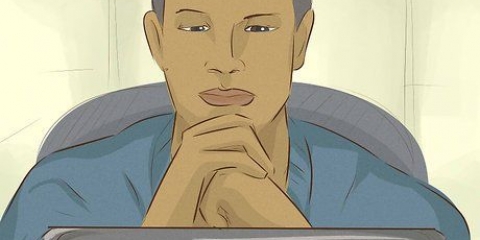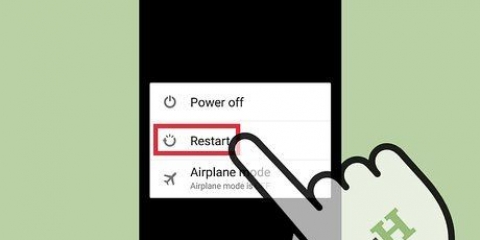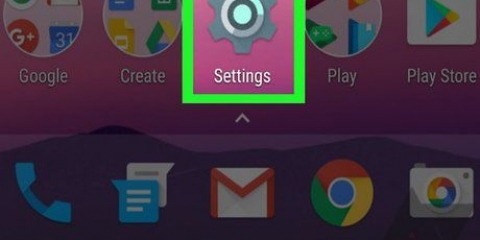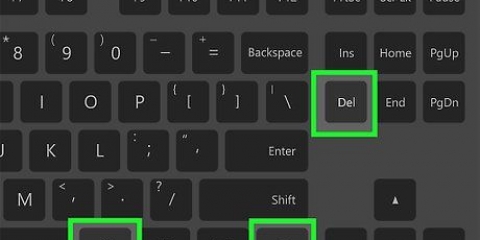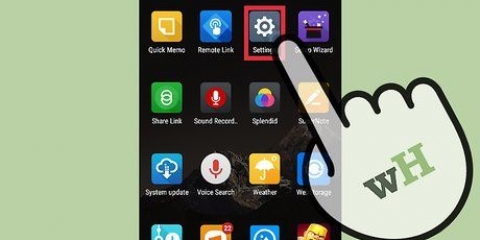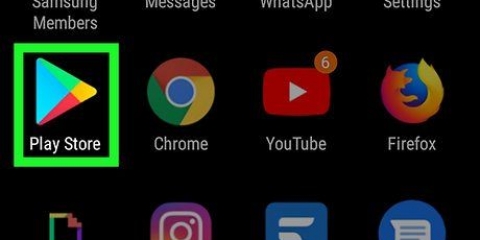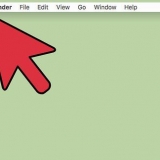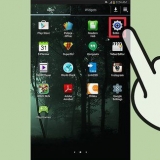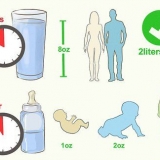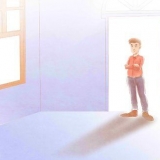Om prente te verwyder, tik die prent wat jy wil verwyder. Tik dan Vee uit in die regter boonste hoek. Rugsteun asseblief jou Android-toestel voordat jy items uitvee om stoorspasie vry te maak.





Gaan tans jou stoorspasie op jou android na
Oor die algemeen is daar `n beperkte hoeveelheid interne geheue om Android-toepassings op te installeer, so jy moet bewus wees van hoeveel spasie op jou toestel beskikbaar is. Jy moet ook jou eksterne/SD-kaartgeheue dophou sodat jou spasie nie opraak vir jou foto`s, video`s en musiek nie. Gelukkig is dit redelik maklik om jou berging op Android na te gaan.
Trappe

1. Maak die instellingskieslys oop. Dit het `n ikoon wat soos `n rat lyk. Dit kan gevind word in jou Apps-kieslys.

2. Tik opBerging. Dit is in die soekresultatelys onder die soekbalk.
As jy nie Berging in die instellingskieslys sien nie, tik die vergrootglas-ikoon in die regter boonste hoek en tik berging in die soekbalk om jou toestel se instellingskieslys vir die bergingskieslys te soek.

3. Gaan jou foon se totale en beskikbare stoorspasie na. Aan die bokant van die skerm wys dit die totale hoeveelheid spasie wat jou Android-toestel het, die totale hoeveelheid gebruiker-/stelselspasie wat tans gebruik word, en die totale hoeveelheid spasie beskikbaar op jou Android-toestel.
Die Android-toestel se geheue is ook in verskillende bergingsafdelings verdeel, sodat jy kan sien hoeveel spasie elke tipe lêer op jou toestel opneem.

4. Kontroleer die berging wat deur toepassings gebruik word. Die hoeveelheid spasie wat deur toepassings gebruik word, word regs van `Toepassings` in die bergingskieslys gewys. Tik op toepassings of Aansoeke in die bergingskieslys om `n lys programme wat op jou Android-toestel geïnstalleer is, te sien.
Om onnodige toepassings uit die toepassingskieslys te verwyder, tik die merkblokkie of ronde knoppie langs `n toepassing in die toepassingskieslys. Tik dan in die regter boonste hoek Vee uit.

5. Kontroleer die berging wat deur foto`s en beelde gebruik word. Die hoeveelheid berging wat deur foto`s op jou foon gebruik word, word regs van `Pictures` of `Foto`s` in die bergingskieslys gewys. Tik op Foto`s of Prente om `n lys van alle beelde op jou Android-toestel te sien. Dit sal al die beelde op jou Android-toestel lys.

6. Kontroleer die berging wat deur video`s gebruik word. Die hoeveelheid berging wat deur videolêers gebruik word, word regs van `Video`s` in die bergingskieslys gewys. Tik op Video`s in die bergingskieslys om `n lys video`s te sien.
Om ongewenste video`s te verwyder, tik die merkblokkie of ronde knoppie langs die video wat jy nie wil hou nie. Tik dan Vee uit in die regter boonste hoek.

7. Kontroleer die berging wat deur oudiolêers gebruik word. Die hoeveelheid berging wat deur oudiolêers gebruik word, word langs `Oudio` in die bergingskieslys vertoon. Tik op oudio om `n lys van alle oudiolêers op jou foon te sien.
Om oudiolêers op jou foon uit te vee, tik die merkblokkie of ronde knoppie langs die oudiolêer wat jy nie wil hou nie. Tik dan Vee uit in die regter boonste hoek.

8. Kontroleer die berging wat deur dokumente gebruik word. Die hoeveelheid stoor wat deur dokumente gebruik word, word regs van `Dokumente` in die bergingskieslys gewys. Tik op Dokumente om te sien hoeveel spasie deur toepassinglêers gebruik word. Dokumente kan PDF`s, teksdokumente insluit of lêers deur ander toepassings stoor.
Om dokumente in die Dokumente-kieslys uit te vee, tik die merkblokkie of ronde knoppie langs die lêers wat jy wil uitvee en tik verwyder in die regter boonste hoek.

9. Beheer die berging wat deur gekasdata gebruik word. Hierdie afdeling lys die hoeveelheid spasie wat beset word deur tydelike lêers, of gekas data op jou toestel. Die hoeveelheid data wat deur tydelike of gekaste data gebruik word, word regs van hierdie afdeling in die bergingskieslys gewys. Dit is die data wat jou programme van die internet aflaai, soos profielfoto`s, en word tydelik gestoor sodat jy dit nie weer hoef af te laai die volgende keer as jy aanlyn is nie. As u op die `Gekas data`-afdeling tik, sal u gevra word om die gekaste geheue skoon te maak. Tik `OK` om die geheue skoon te maak, of tik `Kanselleer` om terug te keer na die Toestelgeheue-skerm.
Op sommige toestelle kan dit dalk as `Toepdata` wys. Die hoeveelheid programdata word langs elke individuele toepassing gewys onder die `Toepassingdata in die Berging-kieslys.`-afdeling.

10. Kontroleer die berging wat deur Ander lêers gebruik word. Die `Ander`-afdeling wys die hoeveelheid geheuespasie wat deur ander lêers gebruik word, soos duimnaels en snitlyste. As u hierdie afdeling tik, word die Ander lêers-skerm oopgemaak. Tik die merkblokkies in die lys om die lêers te kies wat jy wil uitvee en tik die verwyder-ikoon in die regter boonste hoek van die skerm om spasie vry te maak.
Dit is nie op alle Android-toestelle beskikbaar nie.

11. Gaan die berging van die eksterne of SD-kaart na as jy een het. As jy `n SD-kaart op jou foon geïnstalleer het, kan jy die berginggebruik van jou SD-kaart nagaan deur te druk SD kaart tik in die bergingskieslys. Dit sal `n aparte stoorkieslys vir jou SD-kaart vertoon. Jy kan die totale hoeveelheid spasie op jou SD-kaart sien, sowel as die hoeveelheid spasie wat tans gebruik word en die beskikbare spasie op jou SD-kaart.[Beeld: Gaan jou berging op jou Android na Stap 9.jpg|sentrum]]
Jy kan ook die hoeveelheid spasie wat deur toepassings gebruik word, nagaan vanaf die Berging-kieslys vir die SD-kaart, beelde, video`s, oudiolêers en dokumente en lêers uitvee. Net soos jy sou met die interne berging-kieslys op jou Android-toestel.
Artikels oor die onderwerp "Gaan tans jou stoorspasie op jou android na"
Оцените, пожалуйста статью
Soortgelyk
Gewilde